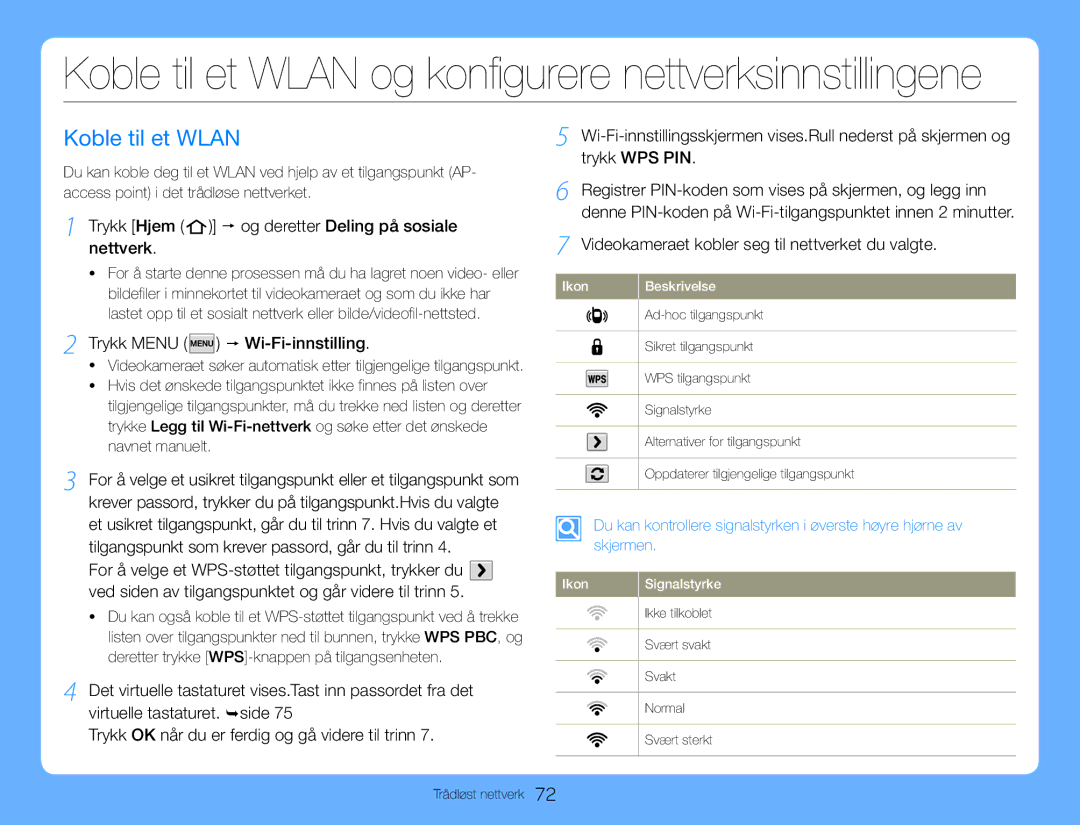Koble til et WLAN og konfigurere nettverksinnstillingene
Koble til et WLAN
Du kan koble deg til et WLAN ved hjelp av et tilgangspunkt (AP- access point) i det trådløse nettverket.
1 Trykk [Hjem (  )] og deretter Deling på sosiale nettverk.
)] og deretter Deling på sosiale nettverk.
•For å starte denne prosessen må du ha lagret noen video- eller bildefiler i minnekortet til videokameraet og som du ikke har lastet opp til et sosialt nettverk eller
2 Trykk MENU (  )
) Wi-Fi-innstilling.
•Videokameraet søker automatisk etter tilgjengelige tilgangspunkt.
•Hvis det ønskede tilgangspunktet ikke finnes på listen over tilgjengelige tilgangspunkter, må du trekke ned listen og deretter trykke Legg til
3 For å velge et usikret tilgangspunkt eller et tilgangspunkt som krever passord, trykker du på tilgangspunkt.Hvis du valgte et usikret tilgangspunkt, går du til trinn 7. Hvis du valgte et tilgangspunkt som krever passord, går du til trinn 4.
For å velge et ![]() ved siden av tilgangspunktet og går videre til trinn 5.
ved siden av tilgangspunktet og går videre til trinn 5.
•Du kan også koble til et
4 Det virtuelle tastaturet vises.Tast inn passordet fra det virtuelle tastaturet. side 75
Trykk OK når du er ferdig og gå videre til trinn 7.
Trådløst nettverk
5
6 Registrer
7 Videokameraet kobler seg til nettverket du valgte.
Ikon | Beskrivelse |
| |
| |
|
|
| Sikret tilgangspunkt |
|
|
| WPS tilgangspunkt |
|
|
| Signalstyrke |
|
|
| Alternativer for tilgangspunkt |
|
|
| Oppdaterer tilgjengelige tilgangspunkt |
|
|
Du kan kontrollere signalstyrken i øverste høyre hjørne av skjermen.
Ikon | Signalstyrke |
| Ikke tilkoblet |
| |
|
|
| Svært svakt |
|
|
| Svakt |
|
|
| Normal |
|
|
| Svært sterkt |
|
|
72